Sind Sie auf der Suche nach einer ChatBot Bewertung, um zu entscheiden, ob es der richtige Drag & Drop Chatbot Builder für Sie ist?
Dieser beliebte Dienst bietet vorgefertigte Vorlagen für alle Arten von Branchen und Anwendungsfällen sowie einen benutzerfreundlichen Editor. Das bedeutet, dass Sie alle Arten von automatisierten Konversationen oder „Geschichten“ entwerfen können, die Ihnen helfen, besseren Support zu leisten, Leads zu sammeln und vieles mehr.
In dieser ChatBot-Bewertung werden wir sehen, ob es der richtige Chatbot-Builder für Ihre WordPress-Website ist.
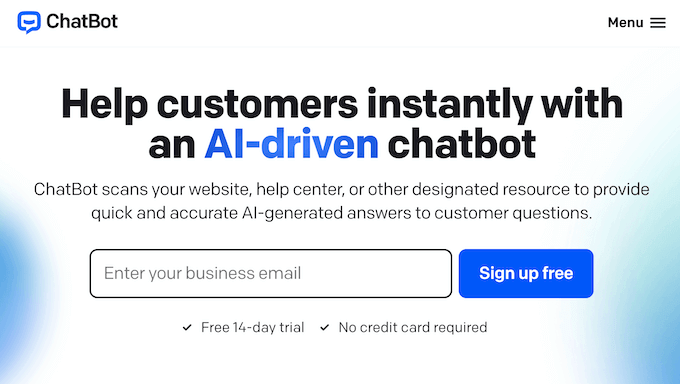
ChatBot Überprüfung: Warum es in WordPress verwenden?
ChatBot ist ein beliebter automatisierter Bot, mit dem Sie alle Arten von Chatbots mit einem Drag-and-Drop-Editor erstellen können.

Das bedeutet, dass Sie keinen eigenen Code schreiben oder einen WordPress-Entwickler einstellen müssen.
Um Ihnen den Einstieg zu erleichtern, enthält ChatBoth vorgefertigte Vorlagen für viele beliebte Szenarien. Dazu gehören Vorlagen, die Ihnen helfen können, mehr Produkte zu verkaufen, Kundensupport zu leisten und Buchungen anzunehmen.
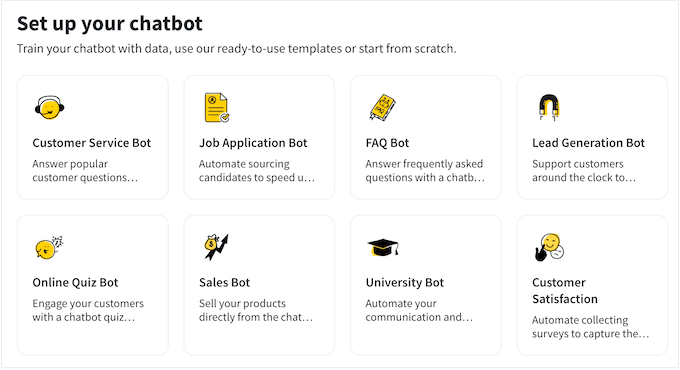
Auf diese Weise können Sie Besuchern rund um die Uhr helfen, die benötigten Informationen zu erhalten, selbst wenn Ihre Support-Mitarbeiter nicht verfügbar sind. Sie können Bots auch verwenden, um Leads zu sammeln, Besucher in Kunden umzuwandeln und eine Menge anderer wichtiger Aufgaben zu erledigen.
ChatBot lässt sich in einige verschiedene Plattformen integrieren, darunter auch WordPress. Es gibt sogar ein kostenloses ChatBot-Plugin, das Ihre WordPress-Website nahtlos mit diesem beliebten Chatbot-Dienst verbindet.
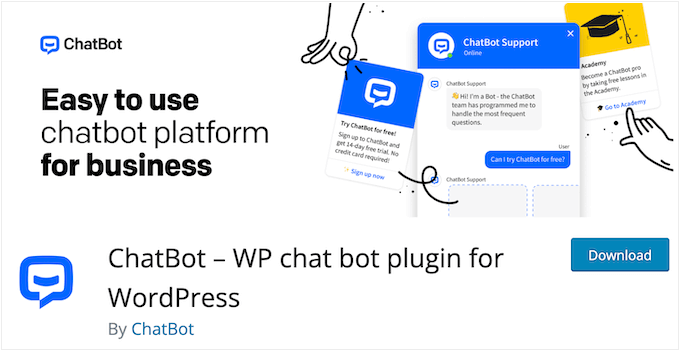
Wenn Sie das getan haben, können Sie eine Liste all Ihrer Chatbots direkt im WordPress-Dashboard sehen. Sie können dann den Bot auswählen, den Sie anzeigen möchten, und ChatBot wird diesen Bot automatisch auf allen Ihren WordPress-Seiten und -Beiträgen anzeigen.
Chatbot Bewertung: Ist es das richtige Chatbot-Plugin für Sie?
Durch das Hinzufügen eines Chatbots zu Ihrer WordPress-Website können Sie Ihren Besuchern rund um die Uhr Kundensupport bieten. Sie können Chatbots sogar verwenden, um andere wichtige Aufgaben zu automatisieren, wie die Beantwortung häufig gestellter Fragen, die Bereitstellung von Produktsupport und die Behebung häufiger Fehler.
In dieser ChatBot-Bewertung werden wir sehen, ob es der richtige automatisierte Bot-Builder für Ihre WordPress-Website ist.
1. Einfache Einrichtung
ChatBot macht es einfach, automatisierte Bots zu WordPress hinzuzufügen.
Um loszulegen, können Sie das ChatBot für WordPress-Plugin installieren und aktivieren. Detaillierte Anweisungen finden Sie in unserer Schritt-für-Schritt-Anleitung für die Installation eines WordPress-Plugins. Nach der Aktivierung klicken Sie einfach auf die Schaltfläche „Konto verbinden“.
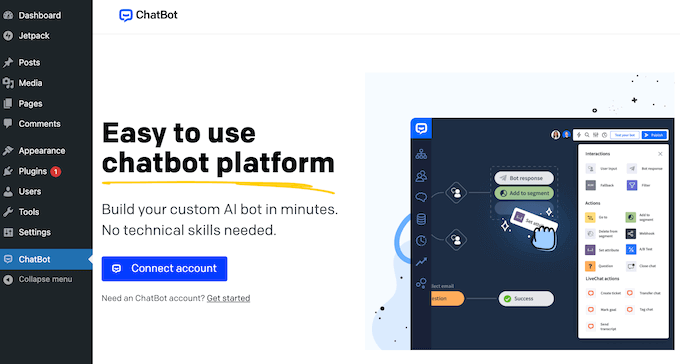
Dadurch wird die ChatBot-Website in einem neuen Fenster geöffnet, in das Sie Ihre Anmeldedaten eingeben können.
Wenn Sie noch kein Konto haben, können Sie auch jetzt eines anlegen.
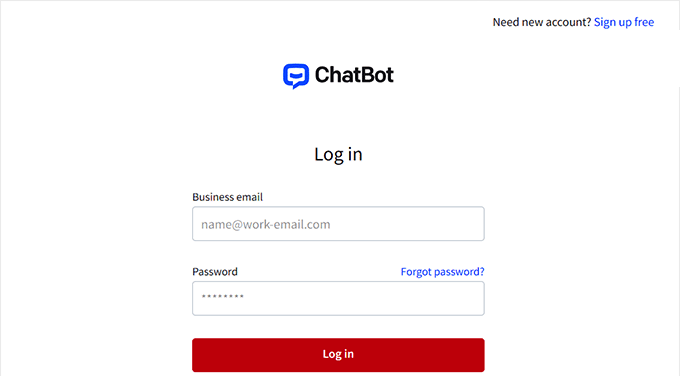
Wenn Sie das getan haben, leitet ChatBot Sie zurück zum WordPress-Dashboard.
Nachdem Sie diese einfachen Schritte durchgeführt haben, ist Ihre Website nun erfolgreich mit ChatBot.com verbunden und Sie können Ihren ersten Bot erstellen.
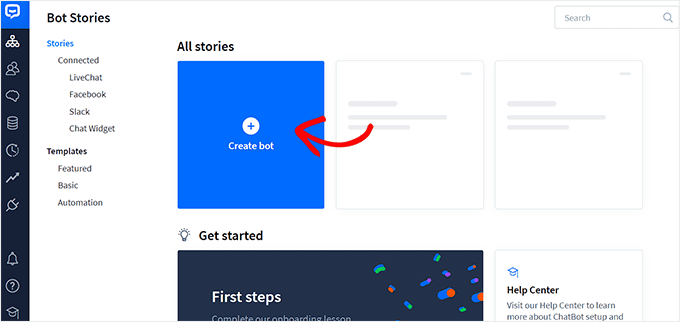
2. Eingebaute Vorlagen
Damit Sie schnell automatisierte Bots erstellen können, enthält ChatBot eine Auswahl an Vorlagen. Dies sind vorgefertigte Chatbot-Geschichten, mit denen Sie Ihrem WordPress-Blog mit nur wenigen Klicks aufgabenspezifische Bots hinzufügen können.
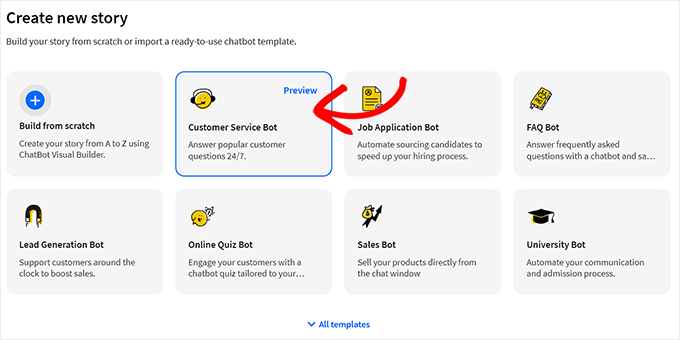
Diese Vorlagen decken die gängigsten Marketing-, Verkaufs- und Supportfälle ab. Die Verkaufsvorlage zum Beispiel ermutigt Kunden, Ihre neuesten Angebote zu erkunden und das richtige WooCommerce-Produkt für sie zu finden.
Sie können auch die ChatBot-Vorlage zur Lead-Generierung verwenden, um die E-Mail-Adresse, die geschäftliche Telefonnummer und andere persönliche Informationen eines Kontakts zu erfassen.
ChatBot hat sogar Vorlagen für bestimmte Branchen. Wenn Sie zum Beispiel eine Restaurant-Website betreiben, hat ChatBot eine Vorlage, die Sie für die Annahme von Bestellungen und Reservierungen verwenden können.
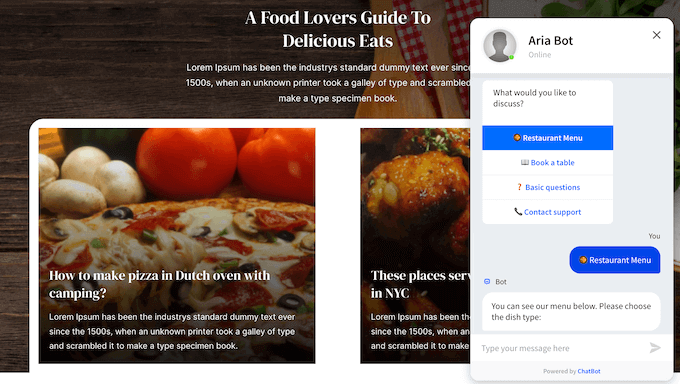
Alle diese Vorlagen sind vollständig anpassbar, so dass Sie Ihre eigenen Nachrichten hinzufügen oder sie sogar als Ausgangspunkt für komplexere automatisierte Geschichten verwenden können.
3. Benutzerfreundlicher Editor
Ganz gleich, ob Sie bei Null anfangen oder eine Vorlage verwenden, ChatBot verfügt über einen Drag-and-Drop-Editor, mit dem Sie Ihren Arbeitsablauf erstellen können.
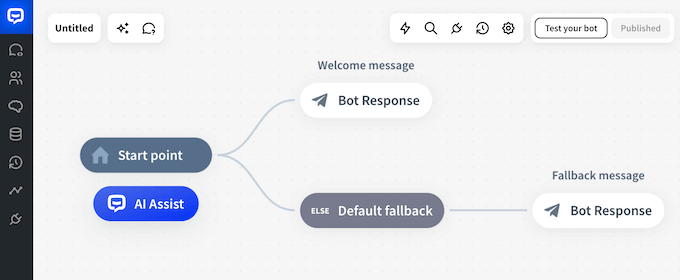
Von hier aus können Sie den Konversationsfluss ganz einfach erstellen, indem Sie auf die Registerkarten „Bot Response“ klicken.
Daraufhin öffnet sich ein Popup-Fenster, in das Sie die Chat-Antwort eingeben oder Inhalte wie Text, Bilder und Schaltflächen für Handlungsaufforderungen hinzufügen können, indem Sie verschiedene Blöcke in die Eingabeaufforderung ziehen.
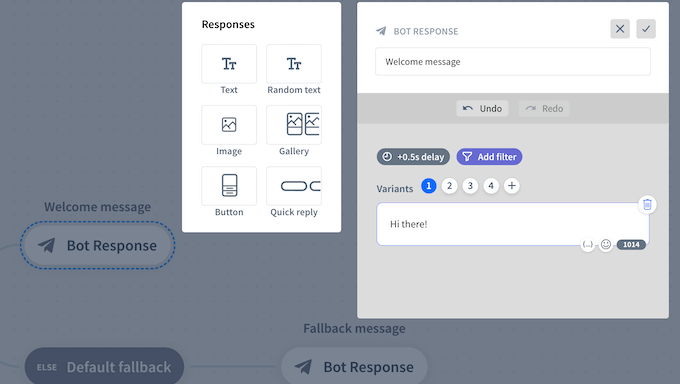
Sie können Ihre Geschichte auch jederzeit direkt im ChatBot-Editor testen.
So können Sie viele verschiedene Aktionen und Reaktionen ausprobieren, um herauszufinden, was für Ihren Blog, Ihre Website oder Ihren Online-Shop am besten funktioniert.
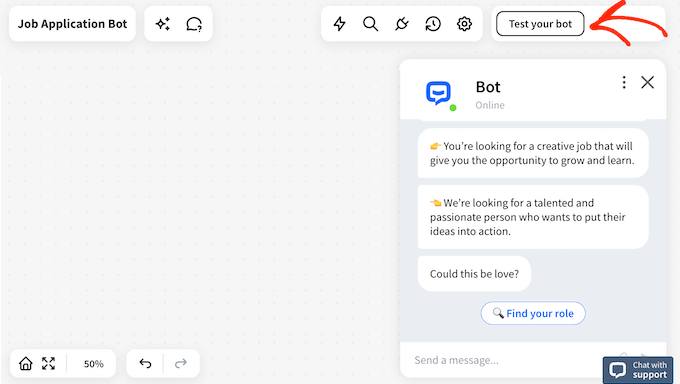
4. Vorgefertigte Chat-Blöcke
ChatBot verfügt über eine Reihe von Blöcken, die Sie zu Ihren Unterhaltungen hinzufügen können.
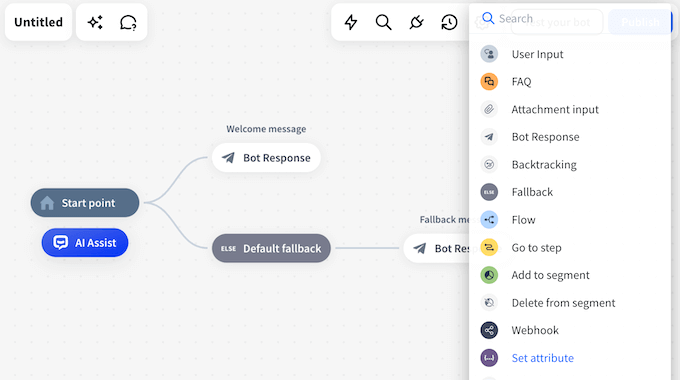
So können Sie alle Arten von automatisierten Arbeitsabläufen erstellen.
Wenn Sie zum Beispiel einen Chatbot zu Ihrem Helpdesk hinzufügen, können Sie den FAQ-Block verwenden. Damit können Sie einige häufig gestellte Fragen und Antworten eingeben, damit der Chatbot automatisch auf diese Supportanfragen antworten kann.
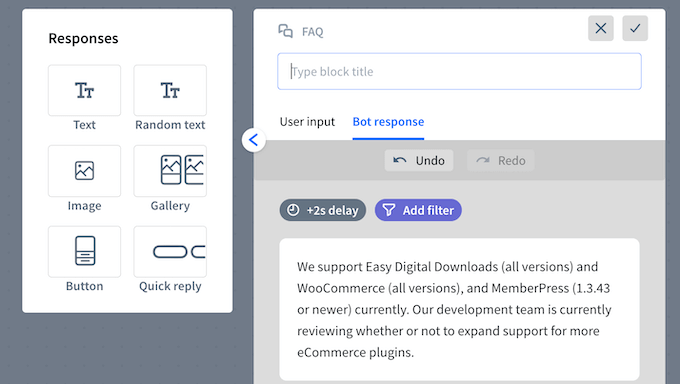
5. Bedingte Logik mit ChatBot-Filtern erstellen
Um hilfreichere und natürlicher klingende Geschichten zu erstellen, ist es eine gute Idee, die verschiedenen Filter von ChatBot zu verwenden. So kann der Bot je nach Bedingungen verschiedene Folgefragen stellen oder einzigartige Aktionen durchführen.
Schauen wir uns ein Beispiel an. Wenn Sie einen Bot verwenden, um Leads zu generieren, kann ChatBot die Daten überprüfen, auf die er bereits Zugriff hat, und den Besucher dann nach fehlenden Informationen fragen. Auf diese Weise können Sie die Konversation kurz und relevant halten, was die Nutzererfahrung verbessert und Ihnen bei der Lead-Generierung hilft.
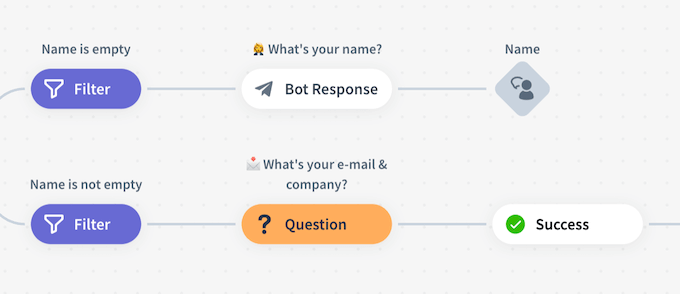
Sie können auch Filter verwenden, um die Antwort des Bots auf der Grundlage der Benutzereingaben anzupassen. Zum Beispiel können Sie sie je nach ihrer Antwort auf eine andere Wiki-Wissensdatenbank-Seite weiterleiten.
Außerdem können Sie spezielle Nachrichten für Benutzer in verschiedenen Regionen, Ländern und Zeitzonen erstellen. Dies kann hilfreich sein, wenn Sie ein großes internationales Publikum haben oder eine mehrsprachige WordPress-Website betreiben.
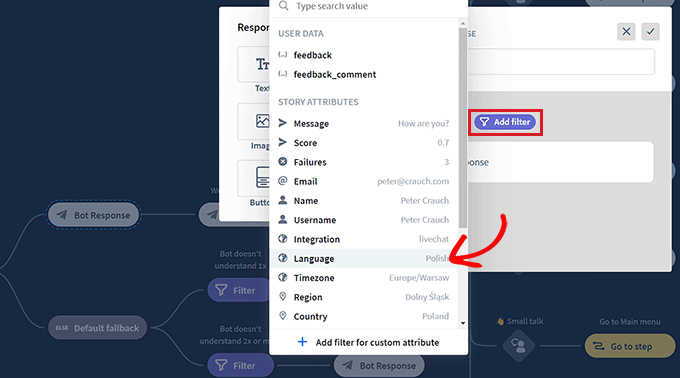
Nachdem Sie einen Filter hinzugefügt haben, können Sie die Antwort erstellen. Wenn Sie z. B. den Filter „Sprache“ auswählen, können Sie als Bedingung „= gleich“ wählen und dann den Namen der Sprache eintippen.
Danach können Sie die Antwort eingeben, die Sie verwenden möchten, wenn diese Bedingung erfüllt ist.
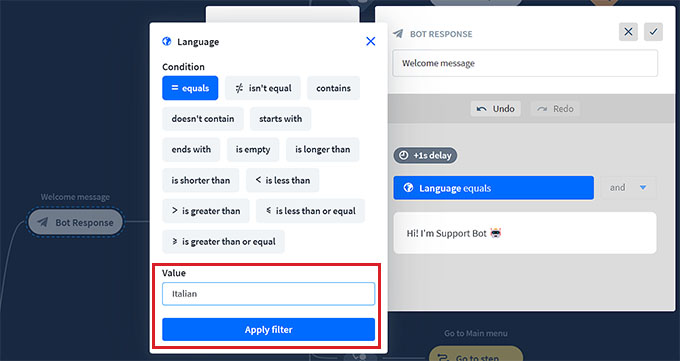
6. Unkomplizierte Sichtbarkeitskontrollen
Manchmal möchten Sie den Chatbot nur bestimmten Nutzern zeigen, z. B. registrierten Kunden in Ihrem WooCommerce-Shop.
Die gute Nachricht ist, dass Sie den ChatBot leicht vor Gastbesuchern verbergen können.
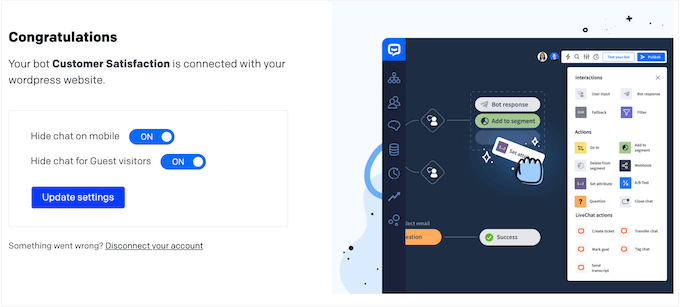
Eine weitere Möglichkeit ist, den automatisierten Bot vor mobilen Nutzern zu verstecken. Da Smartphones und Tablets in der Regel kleinere Bildschirme haben, könnten diese Nutzer Schwierigkeiten haben, mit Ihrem Chatbot zu interagieren, oder sie könnten das Chat-Symbol als störend empfinden.
Aktivieren Sie dazu einfach einen Schalter in den Einstellungen des Plugins, und ChatBot wird den Chatbot vor Smartphone- und Tablet-Nutzern verbergen.
7. Chats zu WordPress hinzufügen
Wenn Sie mit der Einrichtung des Chatbots zufrieden sind, können Sie ihn ganz einfach zu Ihrer WordPress-Website hinzufügen. Gehen Sie einfach zum ChatBot-Bildschirm in Ihrem WordPress-Dashboard und wählen Sie den Bot aus, den Sie verwenden möchten.
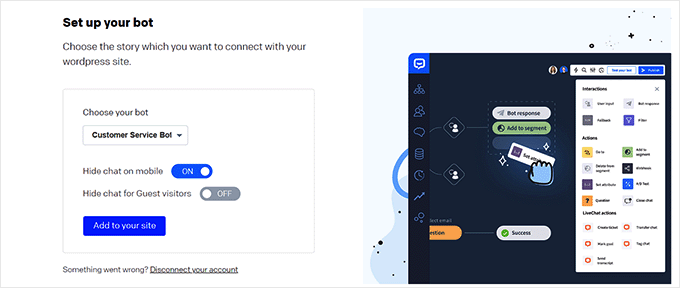
Danach klicken Sie einfach auf die Schaltfläche „Zur Website hinzufügen“.
Das war’s. Wenn Sie Ihre WordPress-Website, Ihren Blog oder Ihren Online-Marktplatz besuchen, werden Sie den Chatbot in Aktion sehen.
8. Anpassbares Chat-Widget
Das ChatBot-Widget ist vollständig anpassbar, sodass Sie es perfekt auf Ihr WordPress-Theme und Ihr Branding abstimmen können.
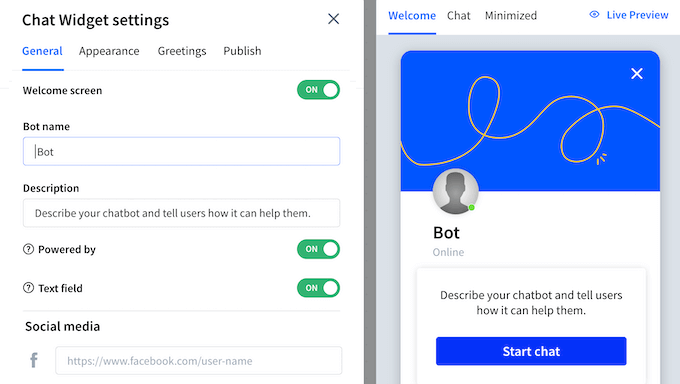
Sie können alles ändern, von der Hintergrundfarbe bis zu den Chat-Symbolen und dem Ort, an dem das Chat-Fenster auf dem Bildschirm erscheint.
Sie können Ihrem Bot sogar mehr Persönlichkeit verleihen, indem Sie einen Avatar hochladen, seinen Namen ändern und eine individuelle Begrüßungsnachricht hinzufügen.
Um Ihr Unternehmen oder Ihr persönliches Branding zu stärken, können Sie den Text „Powered by LiveChat“ am unteren Rand des Fensters entfernen. Sie können sogar Links zu Ihren Facebook-, LinkedIn- und Twitter-Profilen hinzufügen, was Ihnen vielleicht ein paar zusätzliche Follower in den sozialen Medien einbringt.
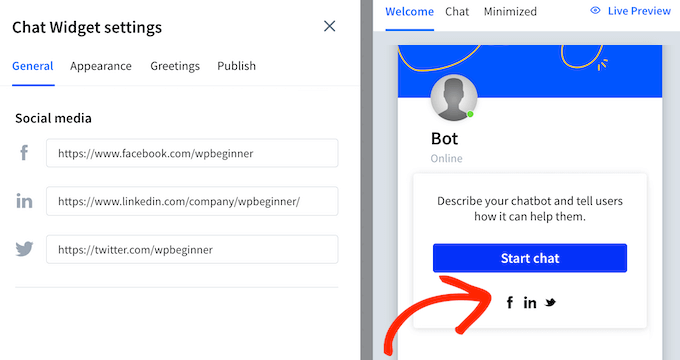
9. Teammitglieder hinzufügen
Möchten Sie mit anderen Teammitgliedern an Ihren Bots zusammenarbeiten? Zum Beispiel müssen Ihre WordPress-Designer möglicherweise benutzerdefinierte Avatare, Hintergrundbilder und andere Ressourcen hochladen, damit Ihre Bots wirklich herausstechen.
Ebenso könnten Ihre Mitarbeiter die Chat-Berichte und -Statistiken prüfen müssen.
Mit ChatBot ist es einfach, weitere Personen zum Dashboard hinzuzufügen und die Aktionen zu steuern, die sie in Ihrem Konto durchführen können.
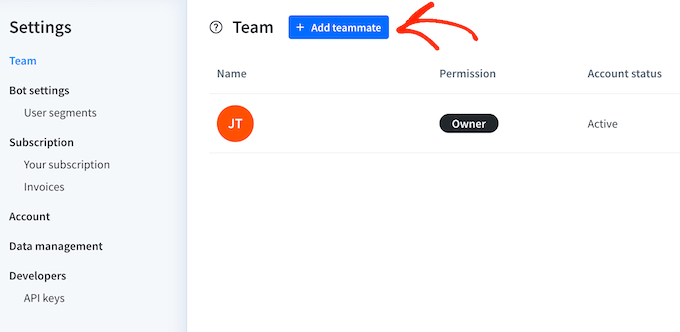
Wenn diese Personen unbegrenzten Zugriff benötigen, können Sie sie als Administrator hinzufügen.
Alternativ können Sie ihnen auch die Benutzerrolle Editor zuweisen. Diese Redakteure haben keinen Zugriff auf die erweiterten Kontoeinstellungen und können keine anderen Benutzer zu Ihrem ChatBot-Konto hinzufügen.
10. Detaillierte Analysen und Berichte
Um den größtmöglichen Nutzen aus Ihren Chatbots zu ziehen, müssen Sie herausfinden, was gut funktioniert und welche Bereiche verbessert werden müssen.
Die gute Nachricht ist, dass ChatBot mit einem integrierten Dashboard für Berichte ausgestattet ist.
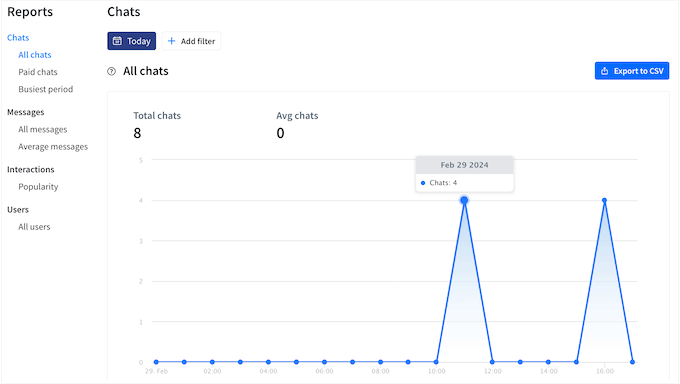
Hier können Sie Daten wie die durchschnittliche Chatlänge, die Gesamtzahl der gesendeten Nachrichten und die verkehrsreichste Zeit in Form einer Heatmap sehen.
Dieses Dashboard zeigt auch alle Chatbot-Interaktionen nach Beliebtheit geordnet an. Auf diese Weise können Sie schnell und einfach die Beiträge sehen, die das meiste Engagement erhalten.
Diese Erkenntnisse können Sie dann nutzen, um Ihre Geschichten und Chatbots zu optimieren, um noch mehr Interaktionen und bessere Ergebnisse zu erzielen.
11. Leads generieren
Chatbots sind eine großartige Möglichkeit, Leads zu generieren und mehr über Ihre Besucher zu erfahren. Jedes Mal, wenn jemand mit einem Bot interagiert, zeichnet ChatBot diese Informationen auf und fügt sie dem Datensatz des Benutzers hinzu.
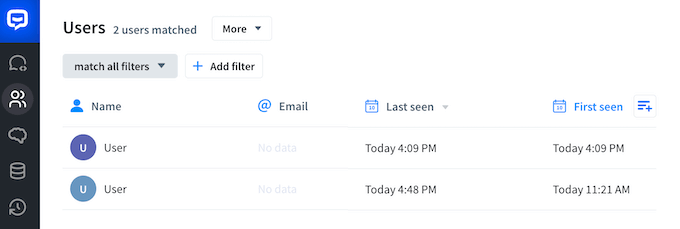
Diese Informationen können die IP-Adresse, den Namen, die E-Mail-Adresse, die Zeitzone und andere nützliche Daten des Nutzers umfassen. Wenn der Benutzer eine lange Konversationshistorie hat, können Sie die während der letzten Konversation erfassten Daten schnell und einfach einsehen. Auf diese Weise können Sie die Verwendung veralteter Informationen vermeiden.
Sie können sogar ein Transkript aller vergangenen Chats zwischen dieser Person und dem Chatbot sehen.
Um Ihnen die Nutzung dieser Informationen zu erleichtern, können Sie die ChatBot-Nutzerdaten nach verschiedenen Kriterien filtern. Dies ist eine großartige Möglichkeit, vielversprechende Leads oder Personen für Ihre nächsten Kampagnen zu finden.
Noch besser: Sie können Segmente erstellen und diese dann zur Organisation Ihrer Nutzer verwenden. Sie könnten zum Beispiel ein Segment für Personen erstellen, die sich bereits für Ihren E-Mail-Newsletter angemeldet haben, und ein Segment für inaktive Nutzer.
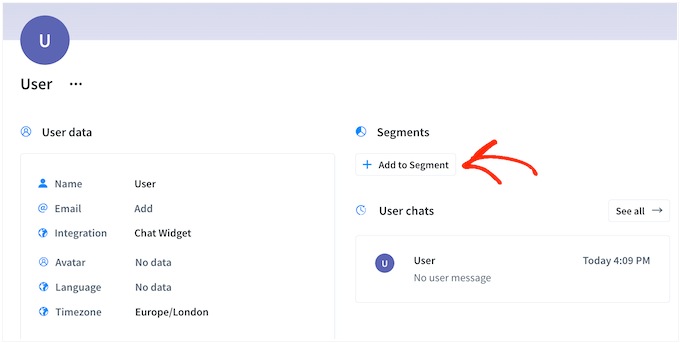
Nachdem Sie Nutzer zu einem Segment hinzugefügt haben, können Sie sie als CSV-Datei exportieren. Dies ist ideal, wenn Sie Nutzerdaten mit anderen Personen teilen oder in andere Tools importieren möchten, z. B. in Ihre Customer Relationship Management-App oder Ihren E-Mail-Marketingdienst.
12. Integriert mit LiveChat
Möchten Sie weitere leistungsstarke Funktionen freischalten? ChatBot ist mit LiveChat integriert, einer beliebten Chat-Plattform.
Dies ist besonders nützlich, wenn Besucher mit einer echten Person kommunizieren möchten. In diesem Fall können Sie sie nahtlos von ChatBot zu LiveChat weiterleiten, wo sie in Echtzeit mit einem Support-Mitarbeiter sprechen können.
Die Integration ermöglicht es Ihnen auch, LiveChat-Funktionen zu Ihren Bots hinzuzufügen. So können Sie beispielsweise Chatbot-Transkripte automatisch an den Administrator Ihrer Website senden. Sie können Ihre Chats auch kategorisieren und organisieren, indem Sie Tags hinzufügen.
Weitere Informationen finden Sie in unserer ausführlichen LiveChat-Bewertung.
13. Gemeinschaftliche und professionelle Unterstützung
Mit seinen vorgefertigten Vorlagen und dem Code-freien Builder ist ChatBot so konzipiert, dass es einfach zu bedienen ist. Wenn Sie jedoch zusätzliche Hilfe benötigen, gibt es eine Vielzahl von Online-Ressourcen.
Für den Anfang hat ChatBot ein eigenes Hilfezentrum, in dem Sie eine vollständige Anleitung für die ersten Schritte finden.
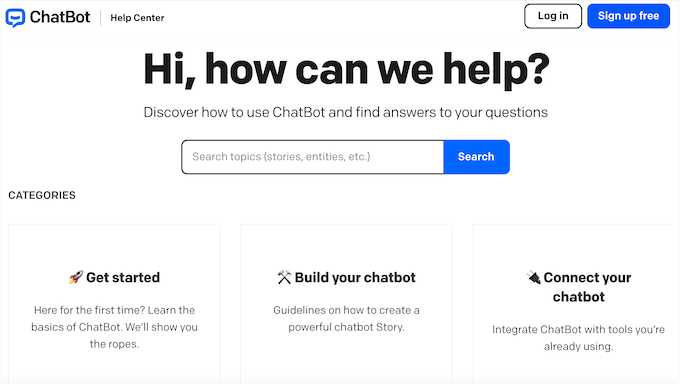
Es gibt auch einen Blog, in dem das ChatBot-Team Ratschläge zu einer Reihe von Themen gibt, z. B. zur Optimierung der Customer Journey und zur Steigerung Ihrer Klickraten.
Oft können diese Selbsthilfe-Ressourcen allgemeine Fragen und Probleme beantworten, mit denen Sie konfrontiert sind. Manchmal müssen Sie aber trotzdem um Unterstützung bitten.
Alle ChatBot-Pläne beinhalten E-Mail-Support. Wenn Sie auf den Enterprise-Plan upgraden, dann erhalten Sie auch Zugang zu Premium-Support und einem ChatBot-Experten, der Sie durch den gesamten Einführungsprozess führt.
ChatBot Überprüfung: Preise und Tarife
Obwohl Sie das WordPress-Plugin kostenlos herunterladen können, benötigen Sie ein Abonnement, um Chatbots erstellen zu können.
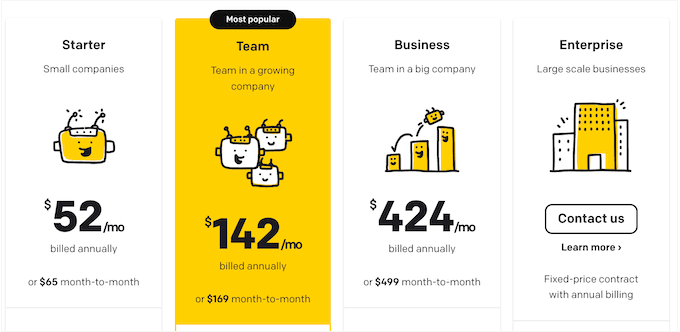
Sie haben die Wahl zwischen 4 Premium-Tarifen:
- Starter. Für 54 $ pro Monat können Sie einen einzelnen Chatbot und eine unbegrenzte Anzahl von Geschichten erstellen. Sie können auch 1.000 gültige Chats verarbeiten, d. h. Chats, die mindestens eine Interaktion aufweisen. Dieser Plan umfasst auch grundlegende Berichte, damit Sie sehen können, wie Besucher mit Ihren Chatbots interagieren.
- Team. Bei einem Preis von 142 $ pro Monat können Sie bis zu 5 Chatbots erstellen und bis zu 5.000 gültige Chats verarbeiten. Sie können auch andere Personen zu Ihrem ChatBot-Dashboard hinzufügen. Damit ist der Team-Tarif ideal für Helpdesks, Kundendienstabteilungen, Vertriebsteams, Blogs mit mehreren Autoren und jedes andere Szenario, bei dem mehrere Personen Zugriff auf dasselbe ChatBot-Konto benötigen.
- Unternehmen. Für 424 $ pro Monat können Sie so viele Chatbots erstellen, wie Sie möchten, und bis zu 25.000 gültige Chats verarbeiten. Das heißt, Business ist ein großartiger Plan für Websites, die viel Traffic haben.
- Unternehmen. Betreiben Sie eine stark frequentierte Business-Website? Wenn Sie mehr als 25.000 Chats verarbeiten müssen, bietet ChatBot ein maßgeschneidertes Enterprise-Abo, das Sie genau auf Ihre Bedürfnisse abstimmen können. Dieser Plan beinhaltet auch Premium-Kundensupport, einen engagierten Kundenbetreuer und Zugang zu Experten, die Ihre Chatbots im Laufe der Zeit verfolgen und verbessern werden.
Chatbot Bewertung: Ist es das richtige Chatbot-Plugin für Sie?
Nachdem wir uns die Funktionen, Support-Optionen und Preise angesehen haben, sind wir überzeugt, dass ChatBot ein großartiges automatisiertes Bot-Plugin ist. Es hilft kleinen Unternehmen, die Macht der künstlichen Intelligenz zu nutzen, um das Kundenengagement und die allgemeine Kundenzufriedenheit zu steigern.
Wenn Sie ein Nebengeschäft oder ein Startup betreiben oder nur über ein begrenztes Budget verfügen, ist der Starter-Tarif ein guter Ausgangspunkt. Dieser Plan kann Sie auf einen einzigen Chatbot beschränken, aber Sie können unbegrenzt viele Geschichten erstellen. Das bedeutet, dass Sie Antworten auf alle Arten von Besucherfragen und -wünschen schreiben können.
Wenn mehrere Personen Zugriff auf ChatBot benötigen, empfehlen wir den Team-Plan. Mit diesem Plan können Sie andere Personen zum ChatBot-Dashboard einladen, sodass Sie gemeinsam Bots erstellen können.
Haben Sie ein hohes Besucheraufkommen oder eine aktive Community, z. B. eine Mitgliederseite? In diesem Fall kann der Business-Plan bis zu 25.000 gültige Chats pro Monat verarbeiten.
Sie können so viele Chatbots hinzufügen, wie Sie möchten. Das ist ideal, wenn Sie separate Bots für Ihre Wissensdatenbank, Ihren Online-Shop, Ihr Kundenportal und jeden anderen Bereich Ihrer Website erstellen möchten.
Wenn Sie mehr als 25.000 Chats pro Monat verarbeiten müssen, können Sie sich mit ChatBot in Verbindung setzen, um über den maßgeschneiderten Enterprise-Plan zu sprechen.
Wir hoffen, dass dieser ChatBot-Test Ihnen bei der Entscheidung geholfen hat, ob es der richtige automatisierte Bot für Ihre WordPress-Website ist. Schauen Sie sich auch unseren ultimativen WordPress-Sicherheitsleitfaden an, oder sehen Sie sich unsere Expertenauswahl der besten Analyselösung für WordPress an.
Wenn Ihnen dieser Artikel gefallen hat, dann abonnieren Sie bitte unseren YouTube-Kanal für WordPress-Videotutorials. Sie können uns auch auf Twitter und Facebook finden.

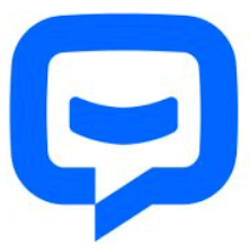
Syed Balkhi
Hey WPBeginner readers,
Did you know you can win exciting prizes by commenting on WPBeginner?
Every month, our top blog commenters will win HUGE rewards, including premium WordPress plugin licenses and cash prizes.
You can get more details about the contest from here.
Start sharing your thoughts below to stand a chance to win!